Kreditter på slutten av en stream er en utmerket måte å takke seerne for deres støtte. Med Streamlabs OBS kan du enkelt legge til disse kredittene og til og med tilpasse dem. I denne veiledningen lærer du steg for steg hvordan du gjør dette for å gi streamene dine et personlig preg.
Viktige innsikter
- Du kan enkelt legge til og utforme kreditter i Streamlabs OBS.
- Ulike alternativer for visning og tilpasning av kredittene er tilgjengelige.
- Musikk og visuelle bakgrunner kan integreres for å forbedre den samlede effekten.
Trinn-for-trinn-veiledning
Det er noen enkelte trinn du kan følge for å legge til og designe dine kreditter i Streamlabs OBS. La oss komme i gang med en gang.
For å opprette kredittene, begynner du med å lage en ny scene i Streamlabs OBS. Klikk på plussymbolet for å legge til en ny scene, og gi den navnet "Slutt" eller "Kreditter". Etter å ha skrevet inn navnet, bekreft med "Ferdig".

Når scenen er opprettet, legger du til en ny kilde ved å klikke på plussymbolet igjen. Velg alternativet for å legge til kilder og velg "Kreditter". Dette finner du på høyre side under widgetene. Navngi kilden etter eget ønske og klikk på "Legg til".
Nå må du gå gjennom innstillingene for kredittene. Her handler det om bredde og høyde, som du kan justere senere. Det viktigste er tittelen for kredittene dine, som du kan skrive inn. Du kan for eksempel legge til "Spesiell takk til" etterfulgt av navnene på følgerne, abonnentene eller giverne.
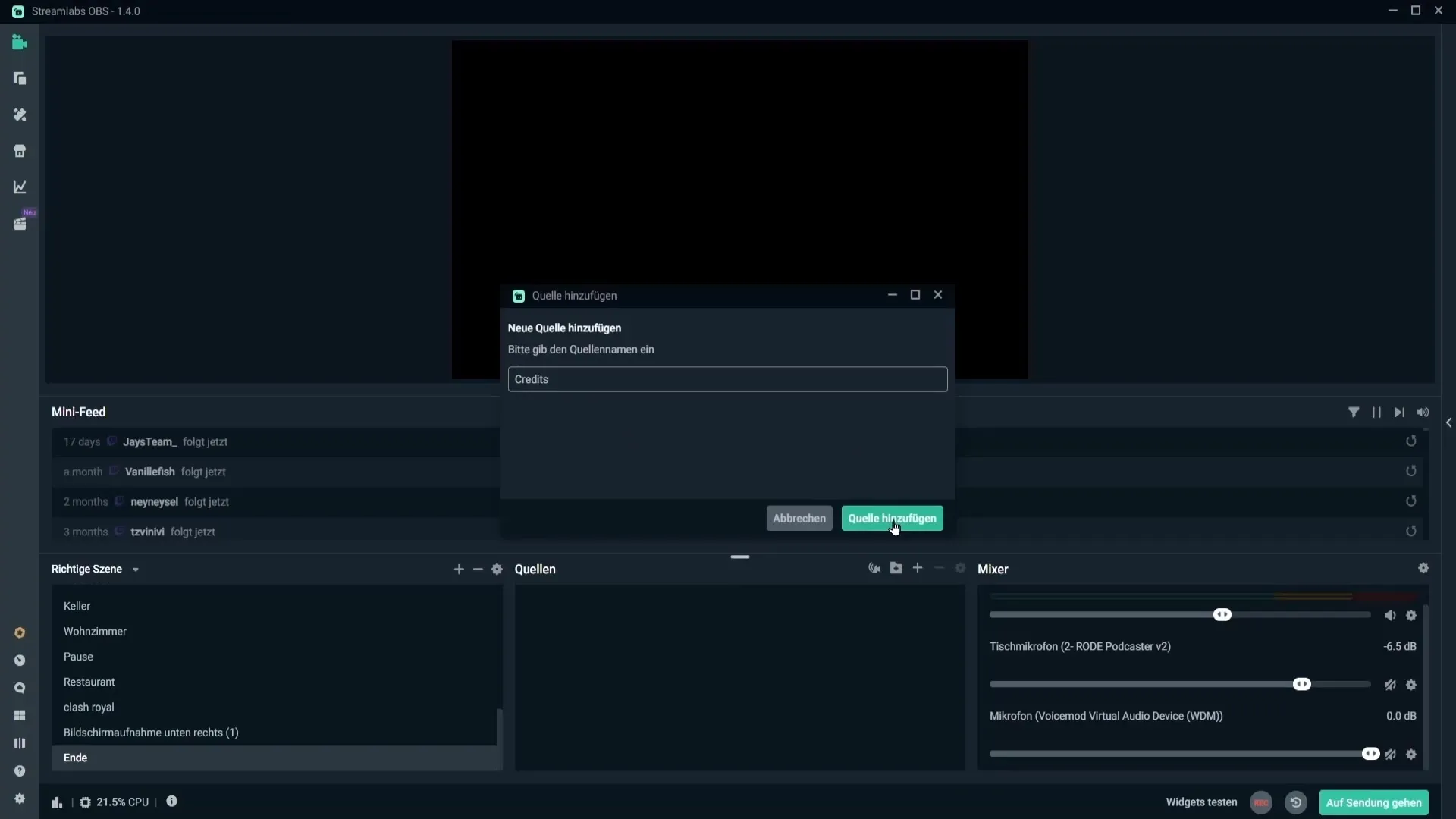
Du har også muligheten til å bestemme hvilke aktiviteter som skal vises, som donasjoner, følgere og abonnenter. Du kan sette eller fjerne haken ved siden av alternativene, avhengig av hva du vil legge til.
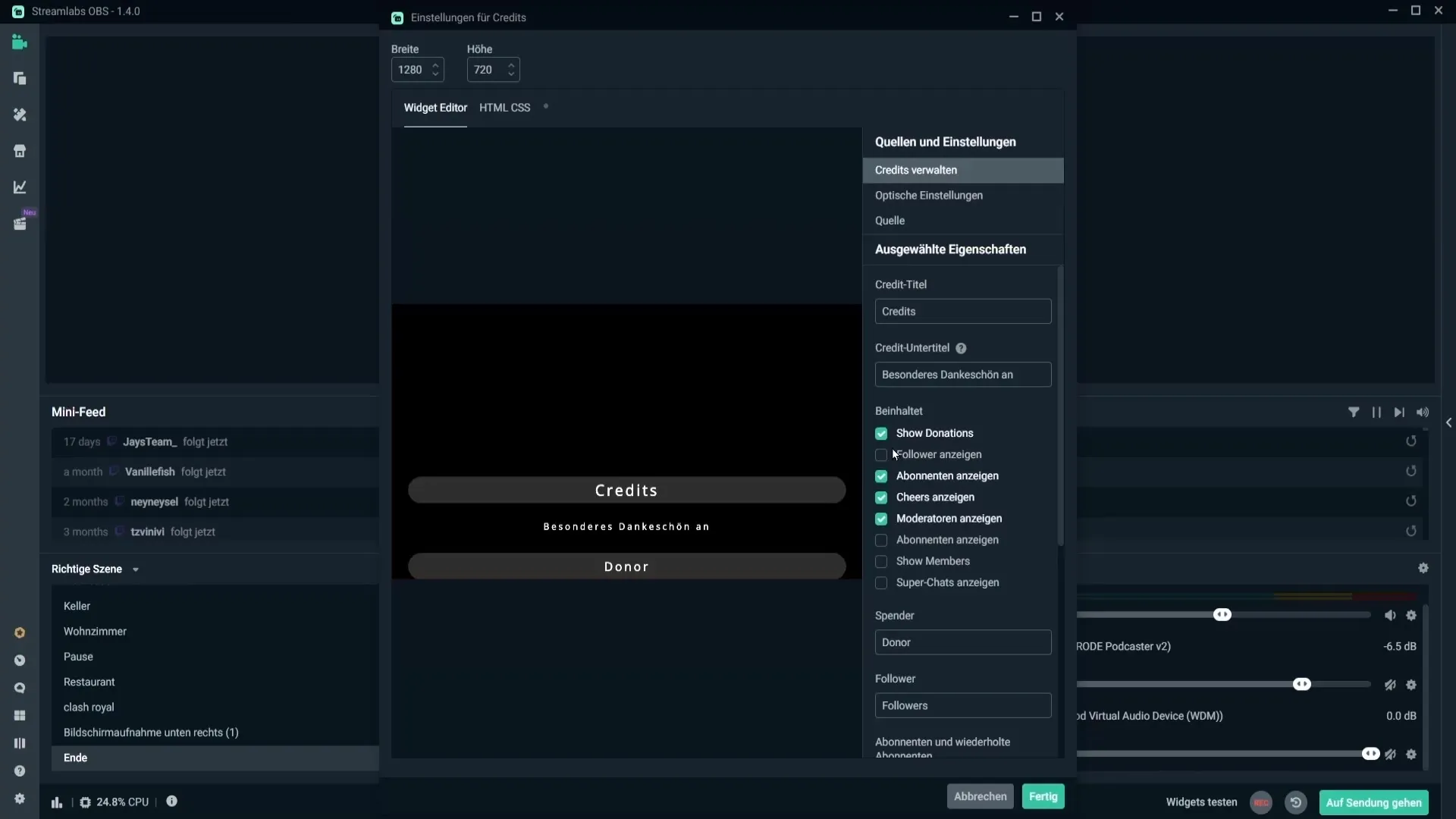
I tillegg kan du tilpasse navnene på giverne, følgerne og abonnentene. Du kan oversette eller tilpasse begreper som "Giver" eller "Følgere" etter dine preferanser.
Nå skal du se på de visuelle innstillingene. Her kan du velge fra ferdige design. Prøv forskjellige design for å finne det som passer best for din stream. Hvis du liker et design, kan du enkelt ta det i bruk.
Hvis du ønsker å legge til en tekstur eller visuell bakgrunn til scenen, lukker du kredittvinduet og legger til en ny bilde kilde. Du kan bruke bilder fra plattformer som Pixabay eller Unsplash for å gi scenen din mer dybde.
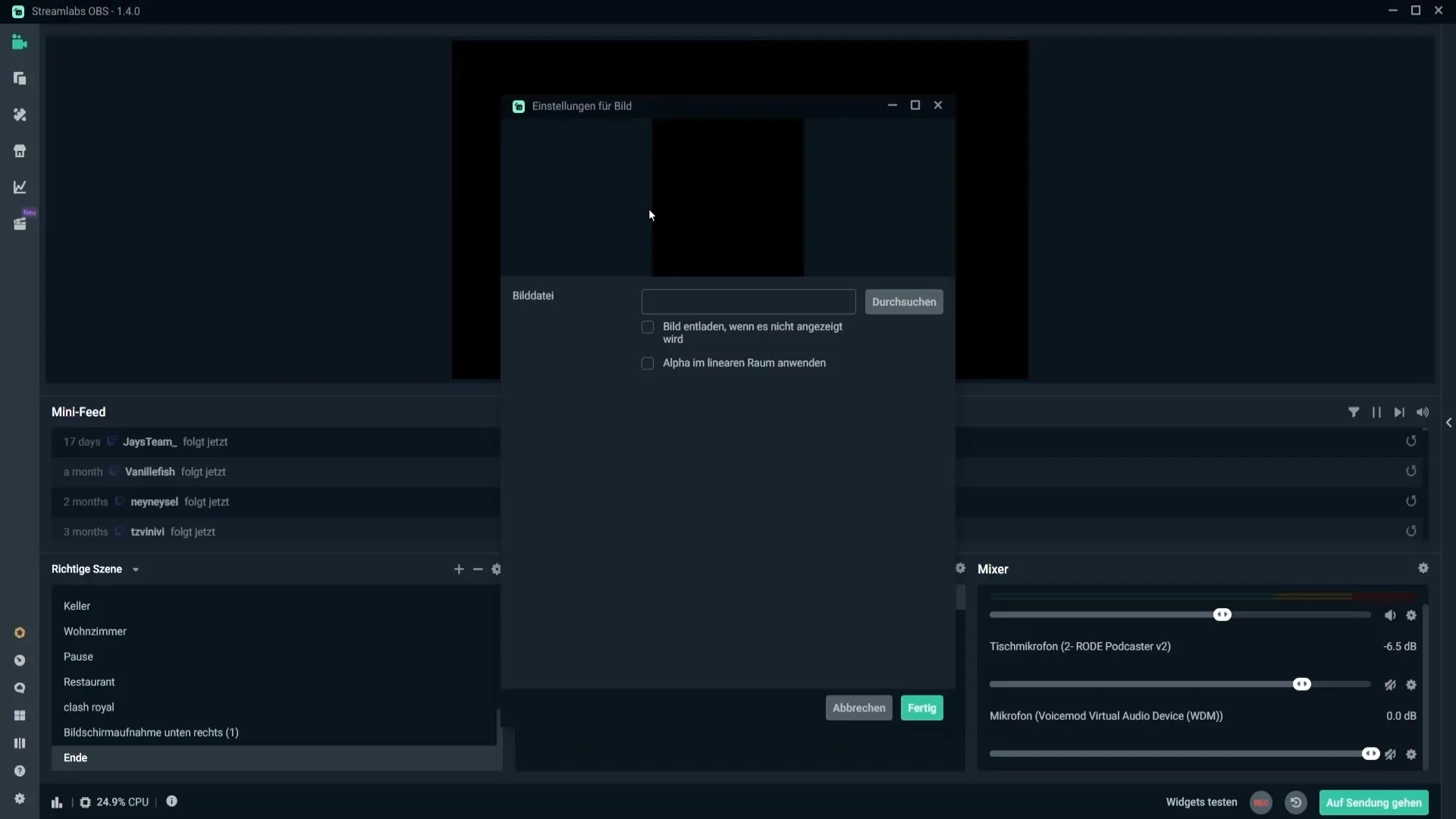
Gå deretter tilbake til de visuelle innstillingene for kredittene og endre skrifttypen for å gi streamen din et personlig preg. Du kan justere skriftstørrelsen og fargen for å sikre at kredittene er lettleste.
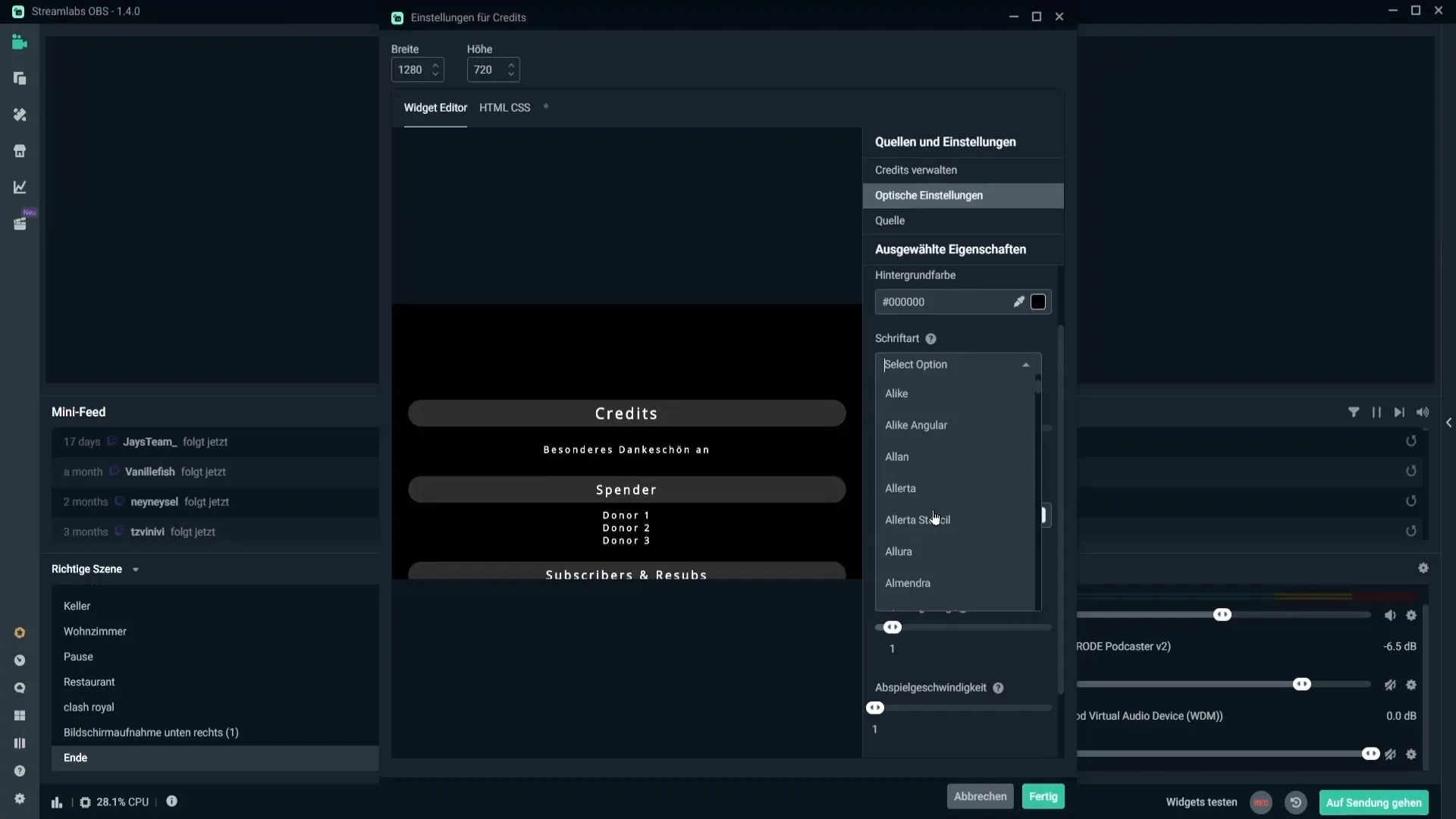
Et annet viktig punkt er løkkealternativene. Du kan bestemme om kredittene skal gjentas eller hvor raskt de skal gå. Sørg for at du justerer hastighets- og tidsforsinkelsesinnstillingene etter din smak.
Ikke glem å legge til lydkilden. Legg til en ny mediekilde og velg en musikkfil som spilles i bakgrunnen mens kredittene vises. Husk å aktivere alternativene for uendelig sløyfe slik at musikken ikke stopper brått.
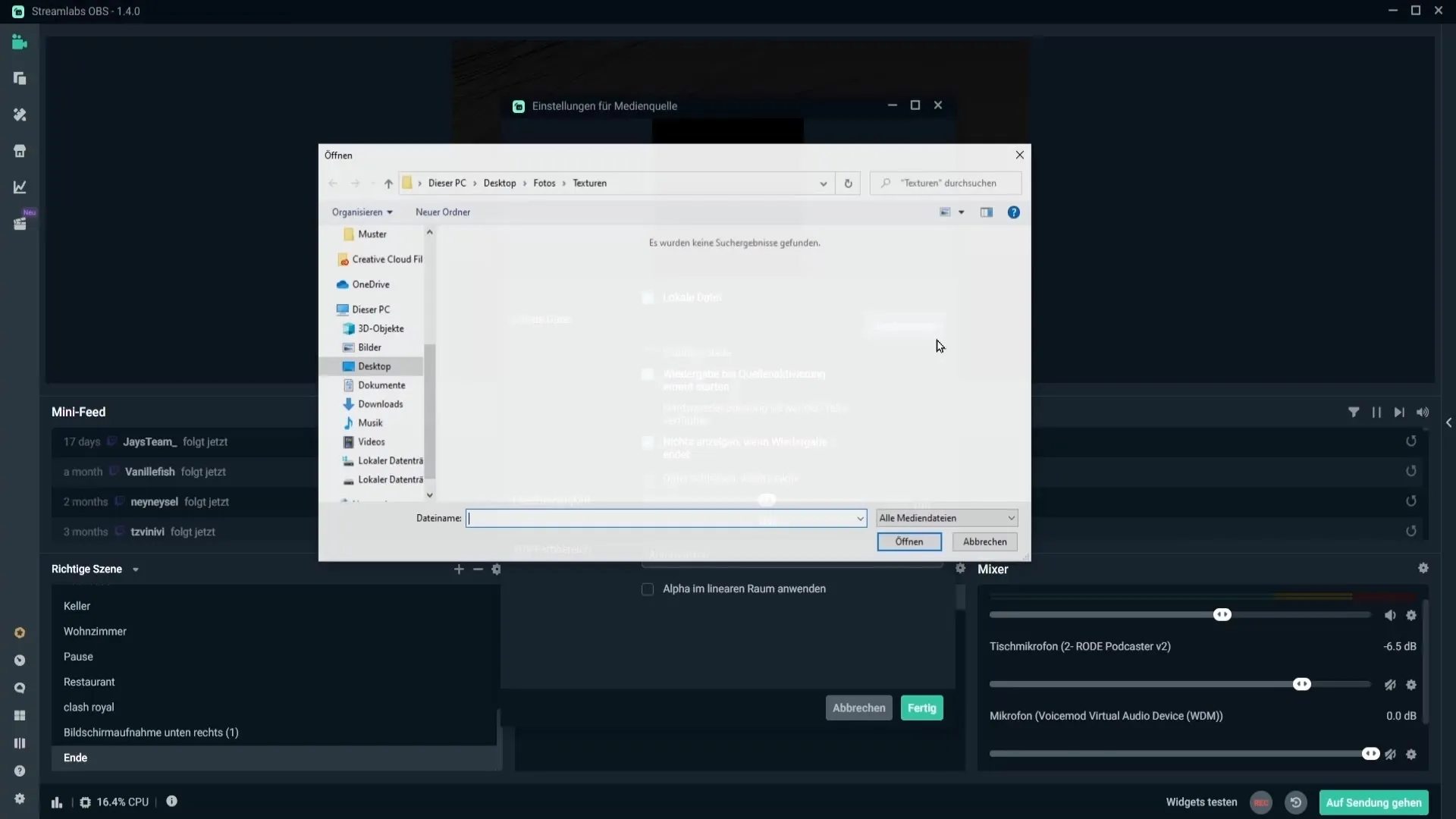
Nå som du har lagt til kredittene og musikken, sjekk at alt er synlig og kan styres. For å sikre at kredittene vises i streamen, gå til "Transformere" og strekk kredittvinduet over hele skjermen.
For å spille av kredittene er det to alternativer: Enten bruker du dashbordet for å bruke funksjonen "Test Rull Kreditter", eller så bruker du hurtigtasten for musikken og kredittene. Du må være live for å aktivere dem direkte.
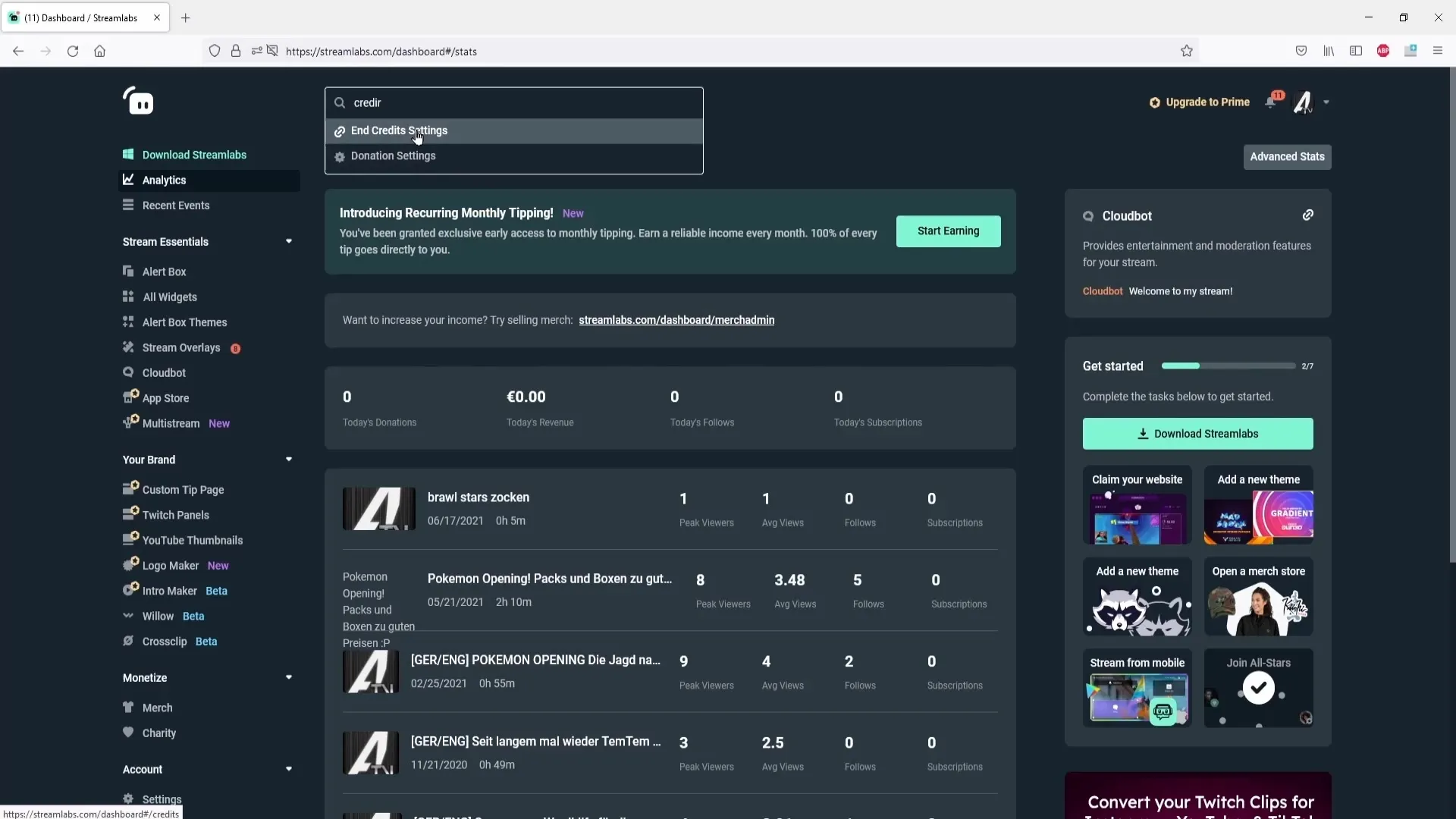
Oppsummering – Legge til kreditter i Streamlabs OBS
Integrering og kreativ utforming av kreditter i Streamlabs OBS gjør streamen din mer profesjonell og gir deg muligheten til å vise takknemlighet til seerne. Husk å gjøre personlige tilpasninger og bruke de ulike alternativene for å få mest mulig ut av kreditt sekvensen din.
Vanlige spørsmål
Hvordan legger jeg til kreditter i Streamlabs OBS?Du må opprette en ny scene, legge til en kilde og tilpasse innstillingene for kredittene.
Kan jeg endre designet på kredittene?Ja, du kan velge fra forskjellige ferdige design og også gjøre tilpasninger selv.
Hvordan kan jeg legge til musikk til kredittene mine?Legg til en ny mediekilde og velg ønsket musikkfil, aktiver alternativet for uendelig sløyfe.
Hvordan kan jeg justere hastigheten på kredittene?I innstillingene for kredittene finnes det alternativer for å justere avspillingshastigheten og tidsforsinkelsen.
Kan jeg vise kredittene bare for spesifikke hendelser?Ja, du har muligheten til å velge hvilke hendelser (f.eks. følgere eller donasjoner) som skal vises.


